
ಯಾವುದೇ ಆಪರೇಟಿಂಗ್ ಸಿಸ್ಟಂನ ಪೋಷಕರ ನಿಯಂತ್ರಣವು ಅವರು ಕಂಪ್ಯೂಟರ್ ಬಳಕೆ ಮತ್ತು ನೀವು ಭೇಟಿ ನೀಡುವ ವೆಬ್ ಪುಟಗಳನ್ನು ನಿಯಂತ್ರಿಸಲು ಮತ್ತು ನಿರ್ವಹಿಸಲು ನಮಗೆ ಅನುಮತಿಸುತ್ತದೆ. ಮಕ್ಕಳು ಚಿಕ್ಕ ವಯಸ್ಸಿನಲ್ಲಿಯೇ ಕಂಪ್ಯೂಟರ್ಗಳೊಂದಿಗೆ ಸಂವಹನ ನಡೆಸಲು ಪ್ರಾರಂಭಿಸುತ್ತಾರೆ, ಮತ್ತು ಅಂತರ್ಜಾಲದ ಮೂಲಕ, ಅವರು ಶೈಕ್ಷಣಿಕ ಮತ್ತು ವಿನಾಶಕಾರಿ ಮಾಹಿತಿಯ ಅನಂತ ಪ್ರಪಂಚಕ್ಕೆ ಪ್ರವೇಶವನ್ನು ಹೊಂದಿರುತ್ತಾರೆ.
ಈ ಲೇಖನದಲ್ಲಿ ನಾವು ವಿಂಡೋಸ್ 10 ನಲ್ಲಿ ಪೋಷಕರ ನಿಯಂತ್ರಣವನ್ನು ಹೇಗೆ ಸಕ್ರಿಯಗೊಳಿಸುವುದು ಮತ್ತು ಕಾನ್ಫಿಗರ್ ಮಾಡುವುದು ಎಂಬುದನ್ನು ನಾವು ನಿಮಗೆ ಖರೀದಿಸಲಿದ್ದೇವೆ, ಇದು ವಿಂಡೋಸ್ 11 ಗೆ ಸಹ ಮಾನ್ಯವಾಗಿದೆ, ಇದು ಪೋಷಕರ ನಿಯಂತ್ರಣವಾಗಿದ್ದು ಅದು ಅಪ್ಲಿಕೇಶನ್ಗಳೊಂದಿಗೆ ಕಳೆದ ಸಮಯವನ್ನು ನಿಯಂತ್ರಿಸಲು ನಮಗೆ ಅನುಮತಿಸುತ್ತದೆ, ಅಪ್ಲಿಕೇಶನ್ಗಳಿಗೆ ಪ್ರವೇಶವನ್ನು ಸೀಮಿತಗೊಳಿಸುತ್ತದೆ ಮತ್ತು ಕೆಲವು ವೆಬ್ ಪುಟಗಳು ...
ಖಾತೆಗೆ ತೆಗೆದುಕೊಳ್ಳಲು
ವಿಂಡೋಸ್ ಬಳಕೆದಾರರ ಪ್ರೊಫೈಲ್ಗಳೊಂದಿಗೆ ಕಾರ್ಯನಿರ್ವಹಿಸುತ್ತದೆ. ಅಂದರೆ, ವಿಂಡೋಸ್ನಲ್ಲಿ ಪೋಷಕರ ನಿಯಂತ್ರಣವನ್ನು ಕಾನ್ಫಿಗರ್ ಮಾಡಲು ನಾವು ಮಾಡಬೇಕಾದ ಮೊದಲನೆಯದು ಅದಕ್ಕಾಗಿ ಬಳಕೆದಾರ ಖಾತೆಯನ್ನು ರಚಿಸುವುದು. ಇಲ್ಲಿಯವರೆಗೆ ನೀವು ನಿಮ್ಮ ಕಂಪ್ಯೂಟರ್ ಅನ್ನು ಮಾತ್ರ ಬಳಸುತ್ತಿದ್ದರೆ ಮತ್ತು ಪ್ರವೇಶವನ್ನು ರಕ್ಷಿಸಲು ಪಾಸ್ವರ್ಡ್ ಹೊಂದಿಲ್ಲದಿದ್ದರೆ, ನೀವು ಒಂದನ್ನು ಸೇರಿಸಬೇಕಾಗುತ್ತದೆ ನಿಮ್ಮ ಮಗು ನಿಮ್ಮ ಖಾತೆಯನ್ನು ಬಳಸುವುದು ನಿಮಗೆ ಇಷ್ಟವಿಲ್ಲದಿದ್ದರೆ ನಿಮ್ಮ ಖಾತೆಯಲ್ಲಿ ಸ್ಥಾಪಿಸಲಾದ ಪೋಷಕರ ನಿಯಂತ್ರಣವನ್ನು ಬೈಪಾಸ್ ಮಾಡಲು ಸಂಭವಿಸುತ್ತದೆ.

ನಾವು ಗಮನದಲ್ಲಿಟ್ಟುಕೊಳ್ಳಬೇಕಾದ ಇನ್ನೊಂದು ಅಂಶವೆಂದರೆ ಅದು ತಂಡದ ನಿರ್ವಾಹಕರು (ಗಳು) ಮಾತ್ರ ಹೊಸ ಬಳಕೆದಾರ ಖಾತೆಗಳನ್ನು ರಚಿಸಬಹುದು ಉಪಕರಣವನ್ನು ಪ್ರವೇಶಿಸಲು. ಉಪಕರಣವನ್ನು ನೀವು ಮಾತ್ರ ಬಳಸಿದರೆ, ಖಾತೆಯು ನಿರ್ವಾಹಕರಾಗಿರುತ್ತದೆ. ಆದಾಗ್ಯೂ, ಹೊಸ ಖಾತೆಯನ್ನು ಕುಟುಂಬದ ಸದಸ್ಯರು ರಚಿಸಿದರೆ, ಅದು ಹೆಚ್ಚಾಗಿ ನಿರ್ವಾಹಕರ ಖಾತೆಯಲ್ಲ.
ಪ್ಯಾರಾ ಖಾತೆಯು ನಿರ್ವಾಹಕರಾಗಿದೆಯೇ ಎಂದು ಕಂಡುಹಿಡಿಯಿರಿನೀವು ವಿಂಡೋಸ್ ಸಂರಚನಾ ಆಯ್ಕೆಗಳನ್ನು ಪ್ರವೇಶಿಸಬೇಕು, ಖಾತೆಗಳ ಮೆನು - ನಿಮ್ಮ ಮಾಹಿತಿಗೆ ಪ್ರವೇಶಿಸಬೇಕು. ನೀವು ಬಳಕೆದಾರರಾಗಿ ಬಳಸುವ ಚಿತ್ರದ ಕೆಳಗೆ, ನಿಮ್ಮ ಖಾತೆಯು ನಿರ್ವಾಹಕರ ಪ್ರಕಾರವಾಗಿದ್ದರೆ ಅದನ್ನು ತೋರಿಸಲಾಗುತ್ತದೆ.

ವಿಂಡೋಸ್ 10 ನಲ್ಲಿ ಖಾತೆಯನ್ನು ರಕ್ಷಿಸಲು ಪಿನ್ ಸೇರಿಸಿ
ವಿಂಡೋಸ್ 10 ನಮ್ಮ ಖಾತೆಗೆ ಪ್ರವೇಶವನ್ನು ರಕ್ಷಿಸಲು 4-ಅಂಕಿಯ ಪಿನ್ ಕೋಡ್ ಅನ್ನು ಬಳಸಲು ಅನುಮತಿಸುತ್ತದೆ, ಪಾಸ್ವರ್ಡ್ ಬಳಸುವುದಕ್ಕಿಂತ ವೇಗವಾದ ಮತ್ತು ಸುಲಭವಾದ ವಿಧಾನ. ಮುಖ್ಯ ವಿಂಡೋಸ್ ಖಾತೆ, ನಿರ್ವಾಹಕ ಖಾತೆಯನ್ನು ರಕ್ಷಿಸಲು ಪಿನ್ ಸೇರಿಸಲು, ನಾವು ಕೆಳಗೆ ತೋರಿಸಿರುವ ಹಂತಗಳನ್ನು ನಿರ್ವಹಿಸಬೇಕು:
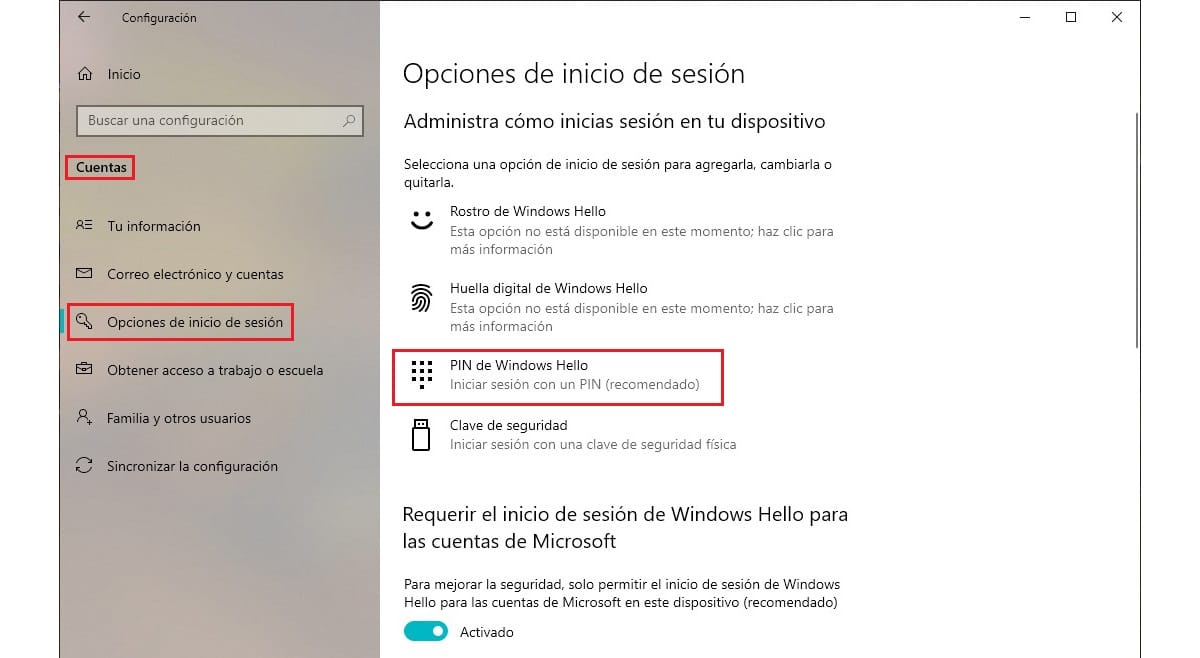
- ಮೊದಲು ನಾವು ಕೀಬೋರ್ಡ್ ಶಾರ್ಟ್ಕಟ್ ಮೂಲಕ ವಿಂಡೋಸ್ ಕಾನ್ಫಿಗರೇಶನ್ ಆಯ್ಕೆಗಳನ್ನು ಪ್ರವೇಶಿಸುತ್ತೇವೆ ವಿಂಡೋಸ್ ಕೀ + i.
- ಮುಂದೆ, ಕ್ಲಿಕ್ ಮಾಡಿ ಖಾತೆಗಳು.
- ಖಾತೆಗಳಲ್ಲಿ, ನಾವು ವಿಭಾಗಕ್ಕೆ ಹೋಗುತ್ತೇವೆ ಲಾಗಿನ್ ಆಯ್ಕೆಗಳು.
- ಬಲ ಕಾಲಂನಲ್ಲಿ, ಎ ವಿಭಾಗದಲ್ಲಿನಿಮ್ಮ ಸಾಧನಕ್ಕೆ ನೀವು ಹೇಗೆ ಲಾಗ್ ಇನ್ ಮಾಡುತ್ತೀರಿ ಎಂಬುದನ್ನು ನಿರ್ವಹಿಸಿ, ನಾವು ಆಯ್ಕೆ ಮಾಡುತ್ತೇವೆ ವಿಂಡೋಸ್ ಹಲೋ ಪಿನ್ ಮತ್ತು ವಿಂಡೋಸ್ ನಿರ್ವಾಹಕ ಖಾತೆಗೆ ಪ್ರವೇಶವನ್ನು ರಕ್ಷಿಸಲು ನಾವು 4-ಅಂಕಿಯ ಕೋಡ್ ಅನ್ನು ನಮೂದಿಸುತ್ತೇವೆ.
ವಿಂಡೋಸ್ನಲ್ಲಿ ಅಪ್ರಾಪ್ತ ವಯಸ್ಕರಿಗಾಗಿ ಖಾತೆಯನ್ನು ರಚಿಸಿ
ಪೋಷಕರ ನಿಯಂತ್ರಣವನ್ನು ಹೊಂದಿಸಲು ವಿಂಡೋಸ್ನಲ್ಲಿ ಹೊಸ ಖಾತೆಯನ್ನು ರಚಿಸುವಾಗ, ಇಮೇಲ್ ಖಾತೆ ಅಗತ್ಯವಿದೆ. ಮೈಕ್ರೋಸಾಫ್ಟ್ ಸಂಪೂರ್ಣ ಪ್ರಕ್ರಿಯೆಯ ಮೂಲಕ ನಮಗೆ ಮಾರ್ಗದರ್ಶನ ನೀಡುತ್ತದೆ ಆದ್ದರಿಂದ ಇದನ್ನು ಹಿಂದೆ ರಚಿಸುವುದು ಅನಿವಾರ್ಯವಲ್ಲ.
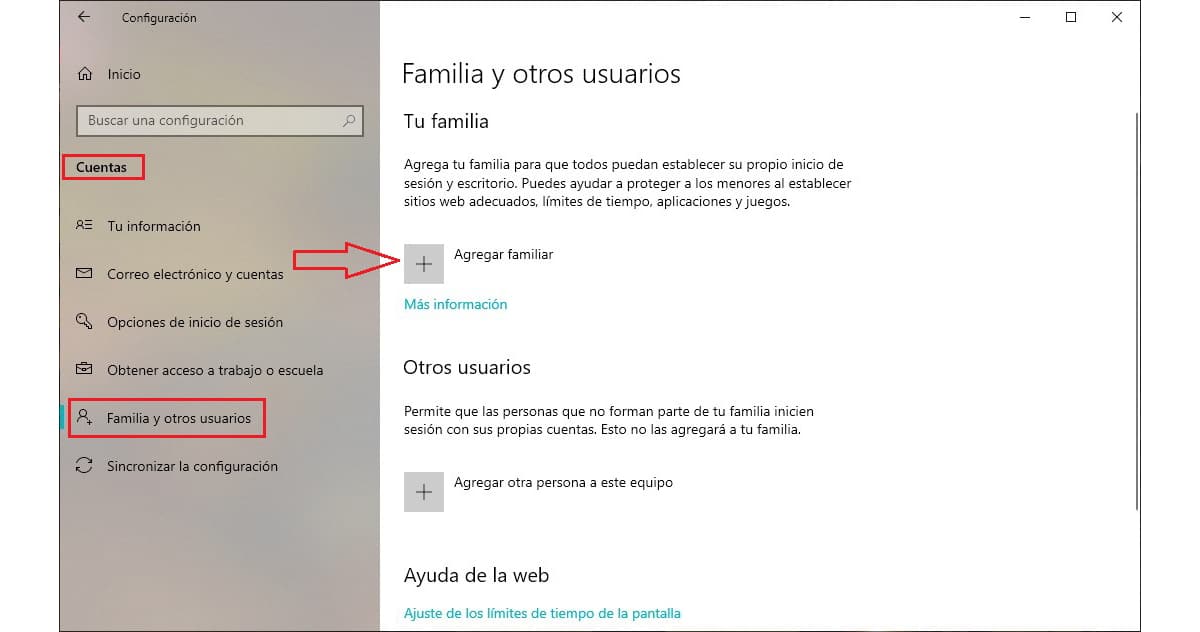
- ಮೊದಲು ನಾವು ಇದನ್ನು ಪ್ರವೇಶಿಸಬೇಕು ವಿಂಡೋಸ್ ಕಾನ್ಫಿಗರೇಶನ್ ಆಯ್ಕೆಗಳು ಕೀಬೋರ್ಡ್ ಶಾರ್ಟ್ಕಟ್ ಮೂಲಕ ವಿಂಡೋಸ್ ಕೀ + io ಅಥವಾ ಸ್ಟಾರ್ಟ್ ಮೆನು ಮೂಲಕ ಕಾಗ್ವೀಲ್ ಮೇಲೆ ಕ್ಲಿಕ್ ಮಾಡಿ.
- ಮುಂದೆ, ಕ್ಲಿಕ್ ಮಾಡಿ ಖಾತೆಗಳು ಮತ್ತು ವಿಭಾಗದಲ್ಲಿನ ಖಾತೆಗಳ ಒಳಗೆ ಕುಟುಂಬ ಮತ್ತು ಇತರ ಬಳಕೆದಾರರು.
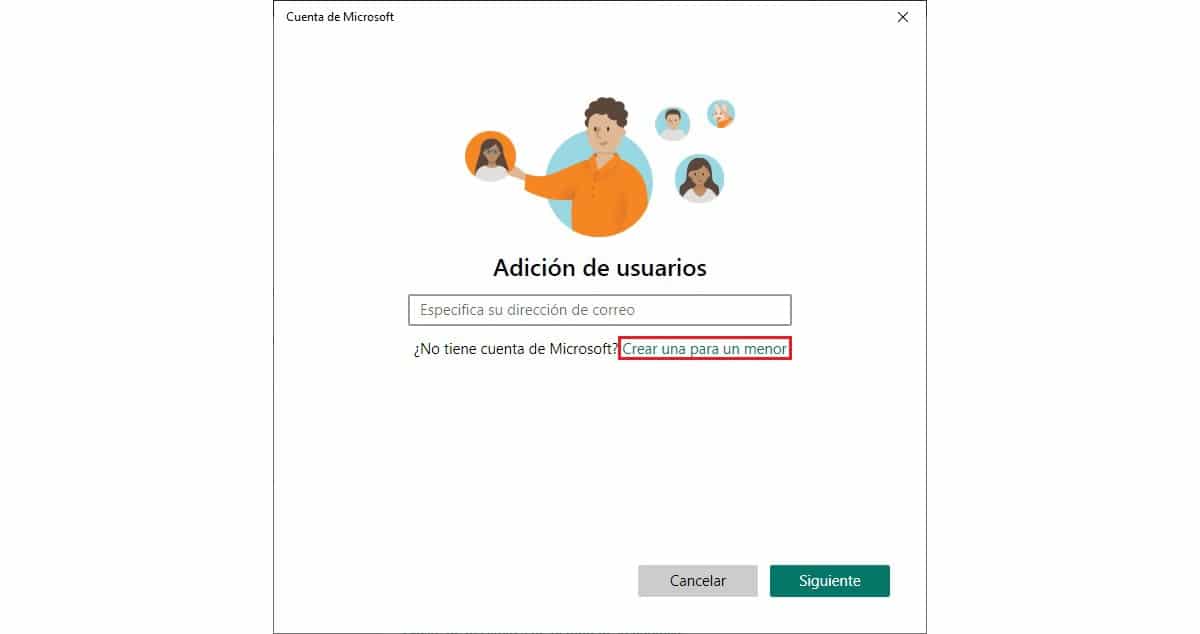
- ನಂತರ ನಾವು ಸೇರಿಸಲು ಬಯಸುವ ಖಾತೆಯ ಇಮೇಲ್ ಅನ್ನು ನಮೂದಿಸಲು ನಮ್ಮನ್ನು ಆಹ್ವಾನಿಸುವ ಹೊಸ ವಿಂಡೋವನ್ನು ಪ್ರದರ್ಶಿಸಲಾಗುತ್ತದೆ. ಇದು ಹೊಸ ಖಾತೆಯಾಗಿರುವುದರಿಂದ ಮತ್ತು ಇದು ಚಿಕ್ಕದಾಗಿದ್ದುದರಿಂದ, ಅದರ ಮೇಲೆ ಕ್ಲಿಕ್ ಮಾಡಿ ಅಪ್ರಾಪ್ತ ವಯಸ್ಕರಿಗಾಗಿ ಒಂದನ್ನು ರಚಿಸಿ.
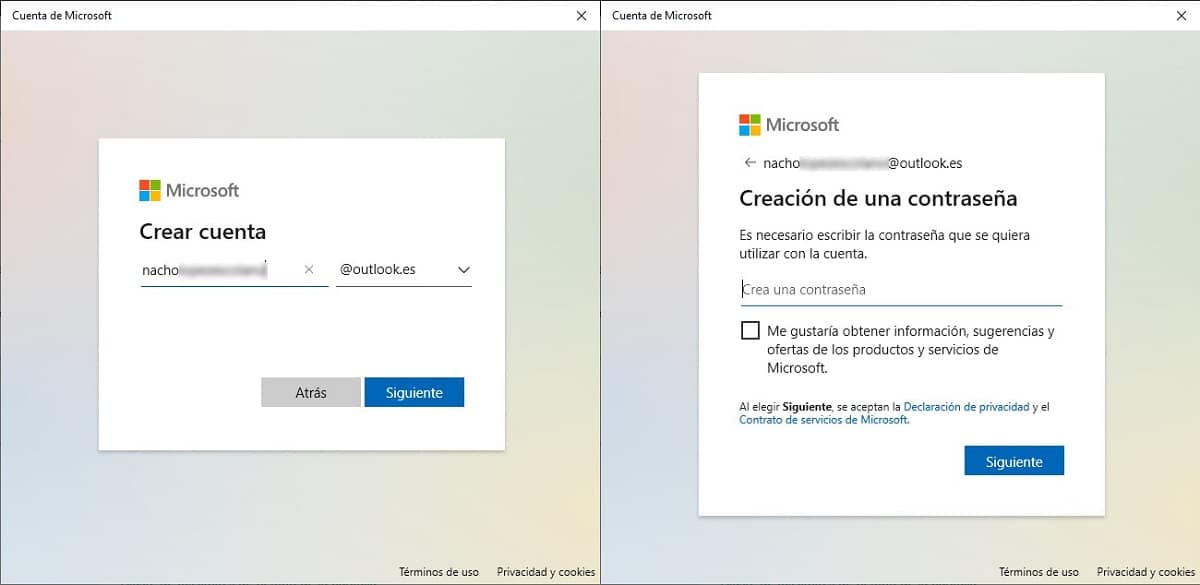
- ಮುಂದಿನ ವಿಂಡೋದಲ್ಲಿ, ನಾವು ಎರಡನ್ನೂ ನಮೂದಿಸಬೇಕು ಬಳಕೆದಾರಹೆಸರು ಪಾಸ್ವರ್ಡ್ ಆಗಿ ನಾವು ಹೊಸ ಖಾತೆಯಲ್ಲಿ ಬಳಸಲು ಬಯಸುತ್ತೇವೆ.
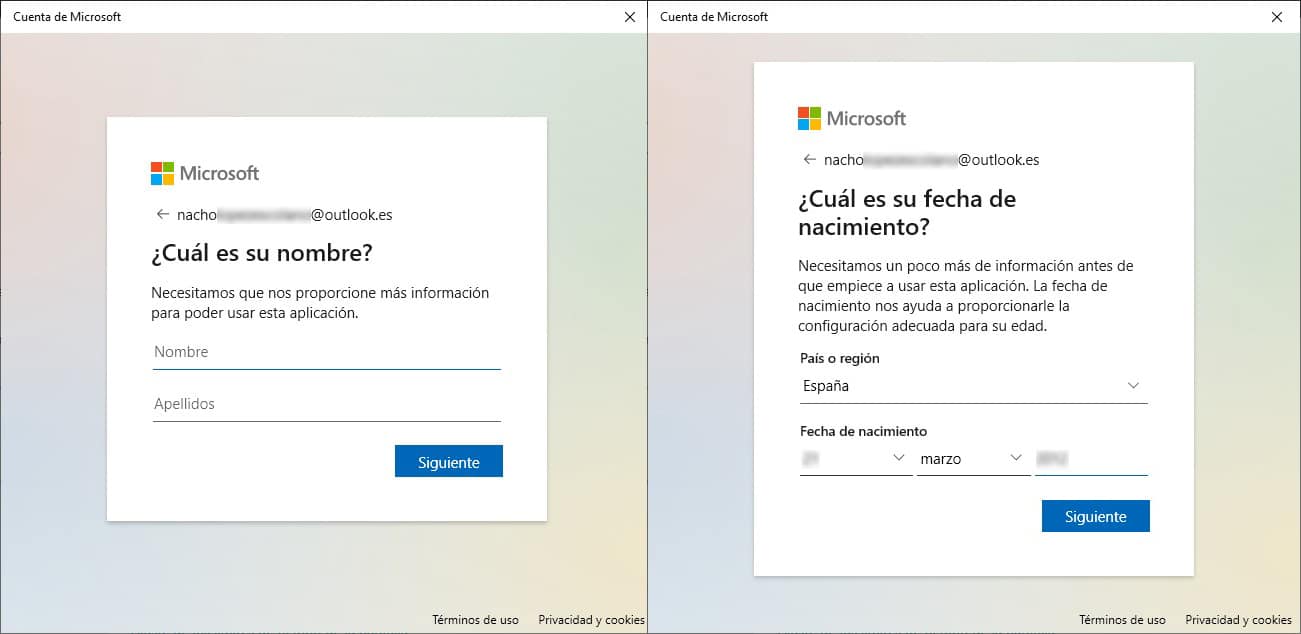
- ಮುಂದೆ ನಾವು ವಾಸಿಸುವ ದೇಶ ಮತ್ತು ಹುಟ್ಟಿದ ದಿನಾಂಕದೊಂದಿಗೆ ಮಗುವಿನ ಹೆಸರು ಮತ್ತು ಉಪನಾಮವನ್ನು ನಮೂದಿಸಬೇಕು.
- ಮುಂದಿನ ವಿಂಡೋದಲ್ಲಿ, ನಾವು ಮೈನರ್ ಖಾತೆಯ ಬಳಕೆದಾರಹೆಸರು ಮತ್ತು ಪಾಸ್ವರ್ಡ್ ಅನ್ನು ನಮೂದಿಸಬೇಕು.
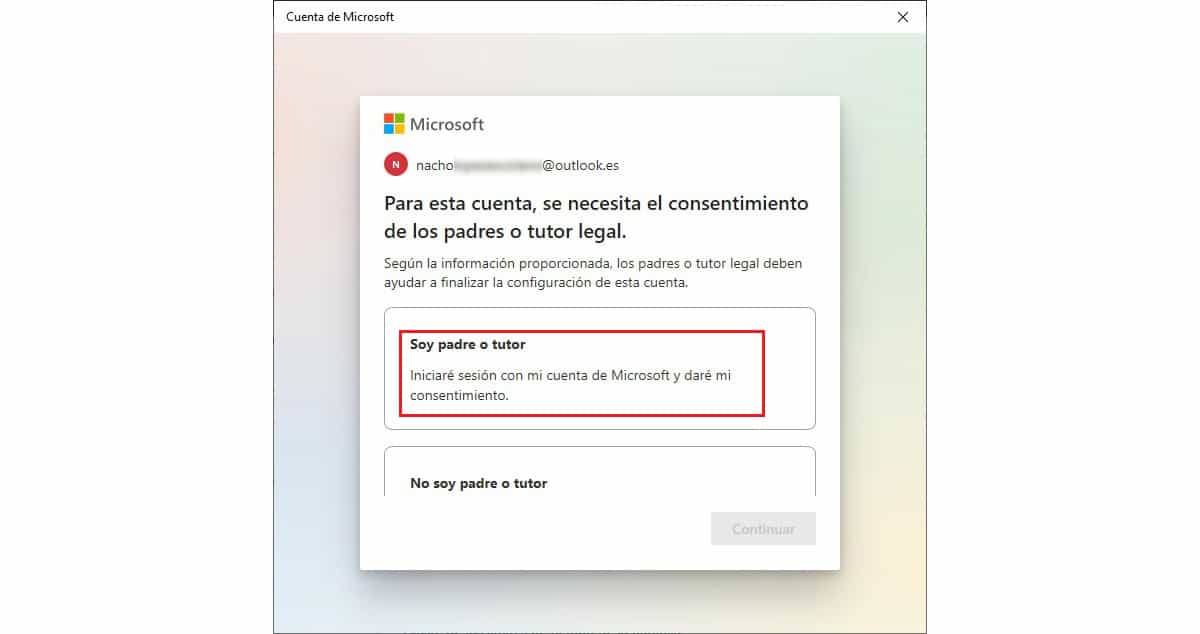
- ಇದು ಅಪ್ರಾಪ್ತ ವಯಸ್ಕನ ಖಾತೆಯಾಗಿರುವುದರಿಂದ, ಅದು ಅಪ್ರಾಪ್ತ ವಯಸ್ಕನ ಖಾತೆಯಾಗಿರುವುದರಿಂದ ನಮಗೆ ಸೂಚಿಸುವ ಸೂಚನೆಯನ್ನು ಪ್ರದರ್ಶಿಸಲಾಗುತ್ತದೆ, ಪೋಷಕರು ಅಥವಾ ಕಾನೂನು ಪಾಲಕರ ಒಪ್ಪಿಗೆ ಅಗತ್ಯವಿದೆ. ಈ ಸಂದರ್ಭದಲ್ಲಿ, ನಾನು ಪೋಷಕರು ಅಥವಾ ಪೋಷಕರು ಎಂದು ನಾವು ಆಯ್ಕೆ ಮಾಡುತ್ತೇವೆ.
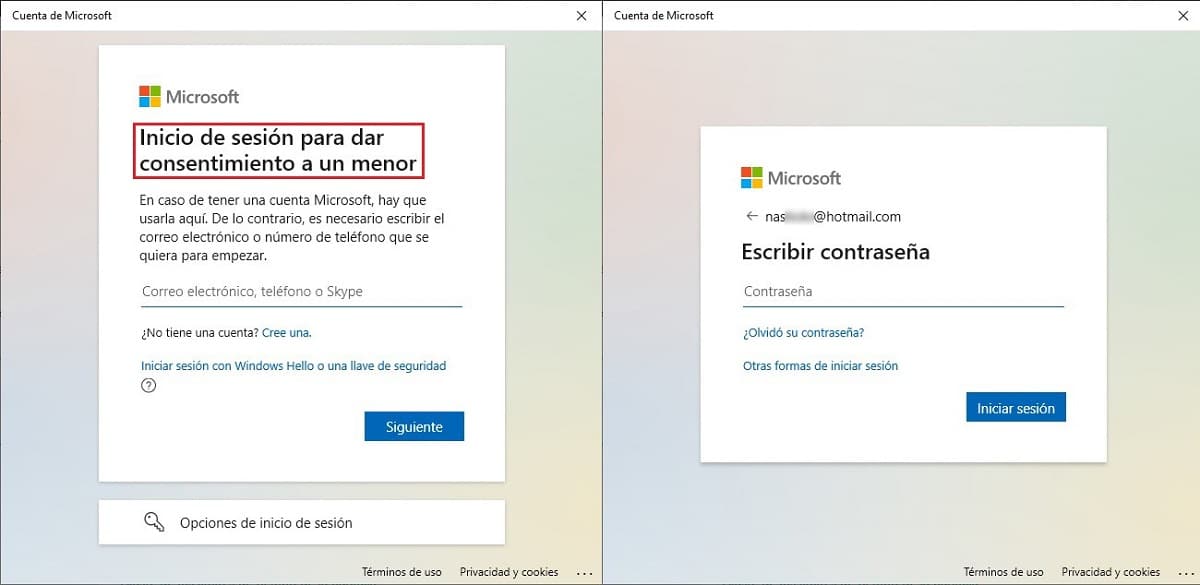
- ಅಪ್ರಾಪ್ತ ವಯಸ್ಸಿನವರ ಖಾತೆಯನ್ನು ನಮ್ಮ ಮೈಕ್ರೋಸಾಫ್ಟ್ ಖಾತೆಯೊಂದಿಗೆ ಸಂಯೋಜಿಸಲು, ಅದರೊಂದಿಗೆ ನಾವು ಮೇಲ್ವಿಚಾರಣೆ ಮಾಡಲು ಮತ್ತು / ಅಥವಾ ಖಾತೆಯ ಕಾರ್ಯಾಚರಣೆಯನ್ನು ಮಿತಿಗೊಳಿಸಲು ಹೋಗುತ್ತೇವೆ, ನಾವು ನಮ್ಮ ಖಾತೆಯ ಬಳಕೆದಾರಹೆಸರನ್ನು ಪಾಸ್ವರ್ಡ್ನೊಂದಿಗೆ ನಮೂದಿಸಬೇಕು.
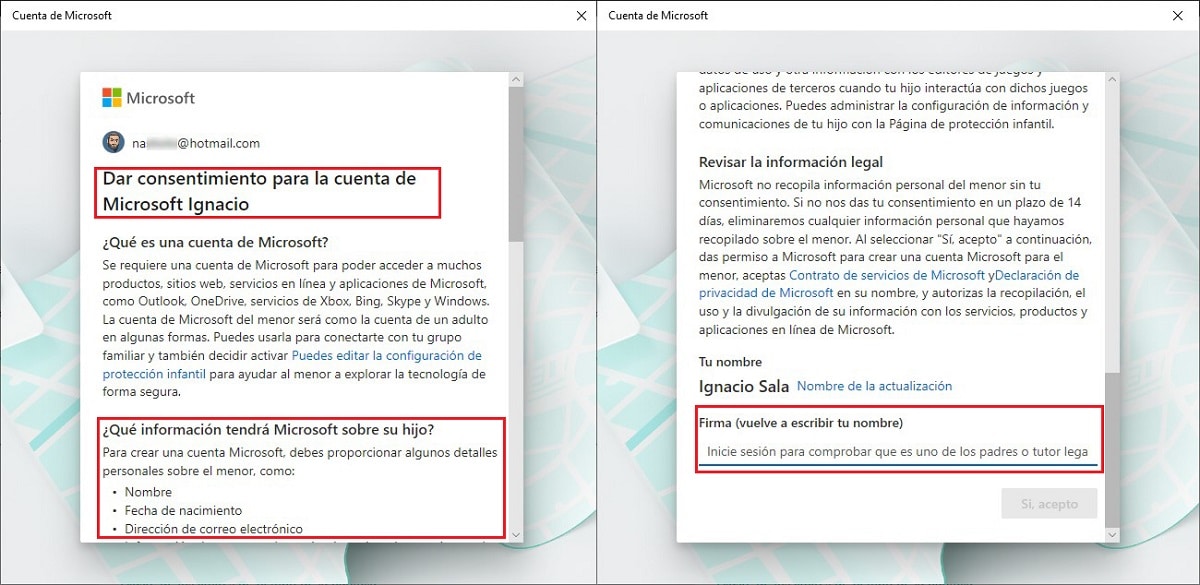
- ಮುಂದಿನ ವಿಂಡೋದಲ್ಲಿ ಮೈಕ್ರೋಸಾಫ್ಟ್ ಖಾತೆಯನ್ನು ರಚಿಸಲು ಮೈಕ್ರೋಸಾಫ್ಟ್ಗೆ ಸಮ್ಮತಿ ನೀಡಲು ನಮ್ಮನ್ನು ಆಹ್ವಾನಿಸುತ್ತದೆ ಮತ್ತು ಅದರ ಸರ್ವರ್ಗಳಲ್ಲಿ ಹೆಸರು, ಹುಟ್ಟಿದ ದಿನಾಂಕ, ಇಮೇಲ್ ವಿಳಾಸ ಮುಂತಾದವುಗಳನ್ನು ಸಂಗ್ರಹಿಸಲಾಗುತ್ತದೆ ... ಡಾಕ್ಯುಮೆಂಟ್ನ ಕೆಳಭಾಗದಲ್ಲಿ, ನಾವು ಸಹಿ ಮಾಡಬೇಕು ನಮ್ಮ ಹೆಸರನ್ನು ಬರೆಯುವ ದಾಖಲೆ.
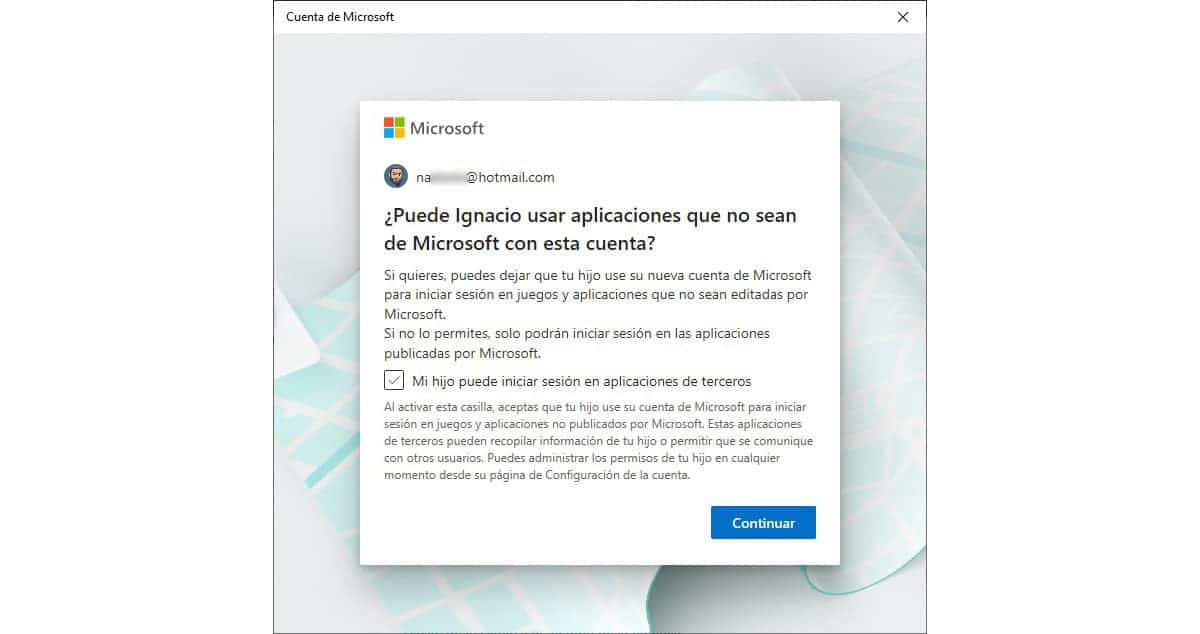
- ಮೈಕ್ರೋಸಾಫ್ಟ್ ನಂತರ ಹೊಸ ಖಾತೆಯನ್ನು ಮೈಕ್ರೋಸಾಫ್ಟ್ ಅಲ್ಲದ ಅಪ್ಲಿಕೇಶನ್ಗಳಿಗೆ ಲಾಗ್ ಇನ್ ಮಾಡಲು ನಮಗೆ ಆಹ್ವಾನ ನೀಡುತ್ತದೆ. ನಾವು ಈ ಪ್ರವೇಶವನ್ನು ಮಿತಿಗೊಳಿಸಿದರೆ, ಮೈನರ್ ಮೈಕ್ರೋಸಾಫ್ಟ್ ಪ್ರಕಟಿಸಿದ ಅಪ್ಲಿಕೇಶನ್ಗಳನ್ನು ಮಾತ್ರ ಬಳಸಲು ಸಾಧ್ಯವಾಗುತ್ತದೆ.
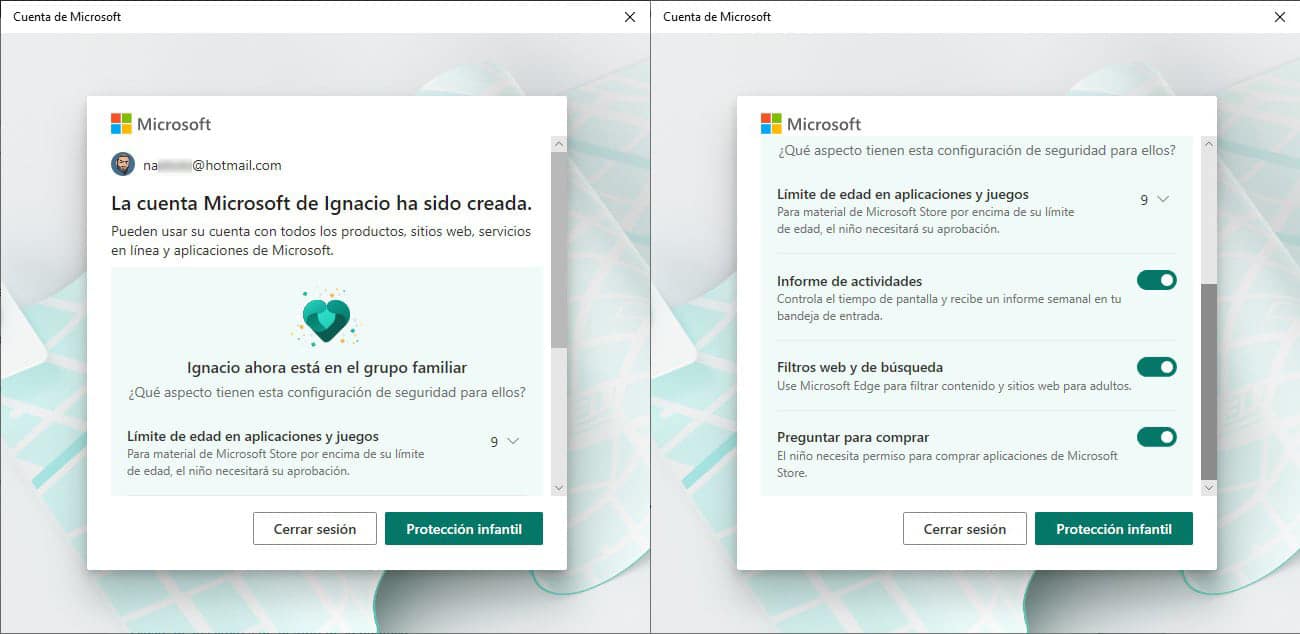
- ಅಂತಿಮವಾಗಿ, ಬಯಸಿದ ಸಂದೇಶವನ್ನು ಪ್ರದರ್ಶಿಸಿ ಅದನ್ನು ನಮಗೆ ತಿಳಿಸುತ್ತದೆ ಖಾತೆಯನ್ನು ಯಶಸ್ವಿಯಾಗಿ ರಚಿಸಲಾಗಿದೆ ಮತ್ತು ಅಪ್ರಾಪ್ತ ವಯಸ್ಕರ ಖಾತೆಯು ಈಗಾಗಲೇ ಕುಟುಂಬ ಗುಂಪಿನಲ್ಲಿ ಲಭ್ಯವಿದೆ.
ಈಗ ನಾವು ನಮ್ಮ ತಂಡದಲ್ಲಿ ರಚಿಸಿರುವ ಅಪ್ರಾಪ್ತ ವಯಸ್ಕರ ಖಾತೆಯಲ್ಲಿ ಸೂಕ್ತವೆಂದು ನಾವು ನಂಬುವ ಮಿತಿಗಳನ್ನು ನಾವು ಸ್ಥಾಪಿಸಬೇಕು. ಹಾಗೆ ಮಾಡಲು ನಾವು ಅದರ ಮೇಲೆ ಕ್ಲಿಕ್ ಮಾಡಬೇಕು ಮಕ್ಕಳ ರಕ್ಷಣೆ.
ಅಪ್ರಾಪ್ತ ವಯಸ್ಕರ ಪ್ರೊಫೈಲ್ನ ಬಳಕೆ ಮತ್ತು ಪ್ರವೇಶದ ಮಿತಿಗಳು, ನಾವು ಸಂರಚನಾ ಆಯ್ಕೆಗಳ ಮೂಲಕ ಅವುಗಳನ್ನು ರಚಿಸಬಹುದು ಮತ್ತು / ಅಥವಾ ಮಾರ್ಪಡಿಸಬಹುದು ವಿಂಡೋಸ್ - ಖಾತೆಗಳು - ಕುಟುಂಬ ಮತ್ತು ಇತರ ಬಳಕೆದಾರರು ಮತ್ತು ಕ್ಲಿಕ್ ಮಾಡಿ ಕುಟುಂಬ ಸೆಟ್ಟಿಂಗ್ಗಳನ್ನು ಆನ್ಲೈನ್ನಲ್ಲಿ ನಿರ್ವಹಿಸಿ.
Windows ನಲ್ಲಿ ಪೋಷಕರ ನಿಯಂತ್ರಣಗಳನ್ನು ಹೊಂದಿಸಿ
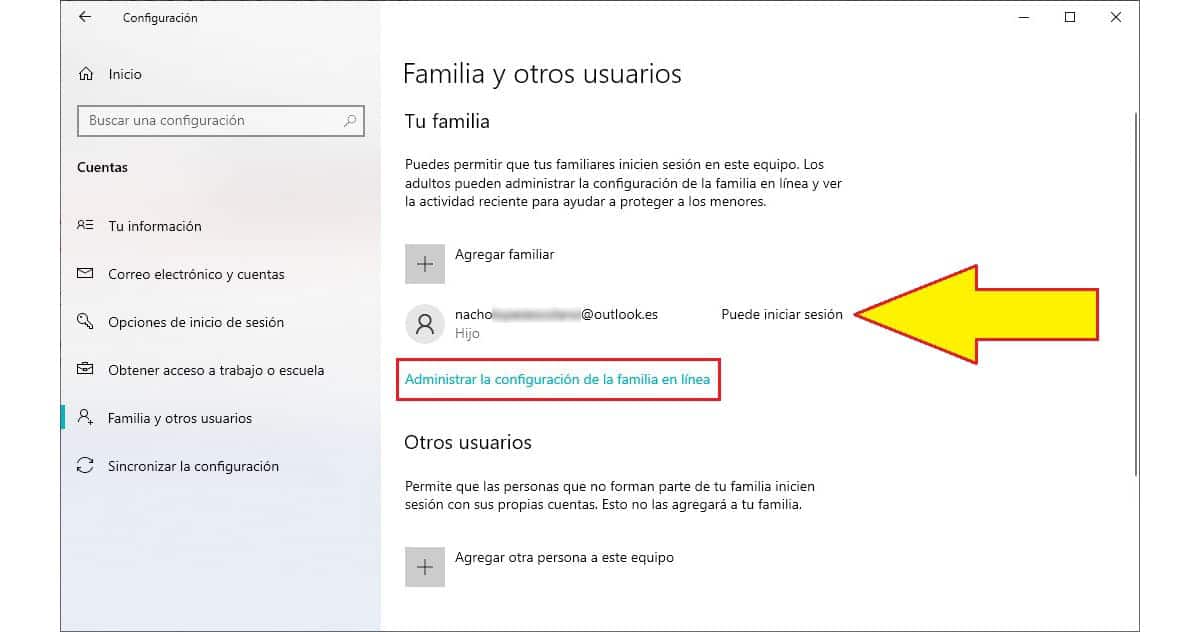
ನಾವು ಅಪ್ರಾಪ್ತ ವಯಸ್ಕರ ಪ್ರೊಫೈಲ್ ಅನ್ನು ರಚಿಸಿದ ನಂತರ, ಅದನ್ನು ಖಾತೆಗಳು - ಕುಟುಂಬ ಮತ್ತು ಇತರ ಬಳಕೆದಾರರ ವಿಭಾಗದಲ್ಲಿ ತೋರಿಸಲಾಗುತ್ತದೆ. ಬಳಕೆಯ ಮಿತಿಗಳನ್ನು ಸ್ಥಾಪಿಸಲು, ಕ್ಲಿಕ್ ಮಾಡಿ ಕುಟುಂಬ ಖಾತೆಯನ್ನು ಆನ್ಲೈನ್ನಲ್ಲಿ ನಿರ್ವಹಿಸಿ.
ನಾವು ಪೋಷಕರು ಅಥವಾ ಪೋಷಕರ ಖಾತೆಯ ವಿವರಗಳನ್ನು ನಮೂದಿಸಬೇಕಾದ ವೆಬ್ ಪುಟವು ಸ್ವಯಂಚಾಲಿತವಾಗಿ ತೆರೆಯುತ್ತದೆ. ವೆಬ್ ಪುಟದ ಮೂಲಕ ಈ ಪ್ರಕ್ರಿಯೆಯನ್ನು ಕೈಗೊಳ್ಳಲು ಕಾರಣವೆಂದರೆ ಅದು ನಾವು ಮಾಡುವ ಎಲ್ಲಾ ಬದಲಾವಣೆಗಳನ್ನು ಸಿಂಕ್ರೊನೈಸ್ ಮಾಡಲಾಗಿದೆ ಮೈನರ್ ಖಾತೆಯನ್ನು ಕಾನ್ಫಿಗರ್ ಮಾಡಿರುವ ಎಲ್ಲ ಸಾಧನಗಳೊಂದಿಗೆ
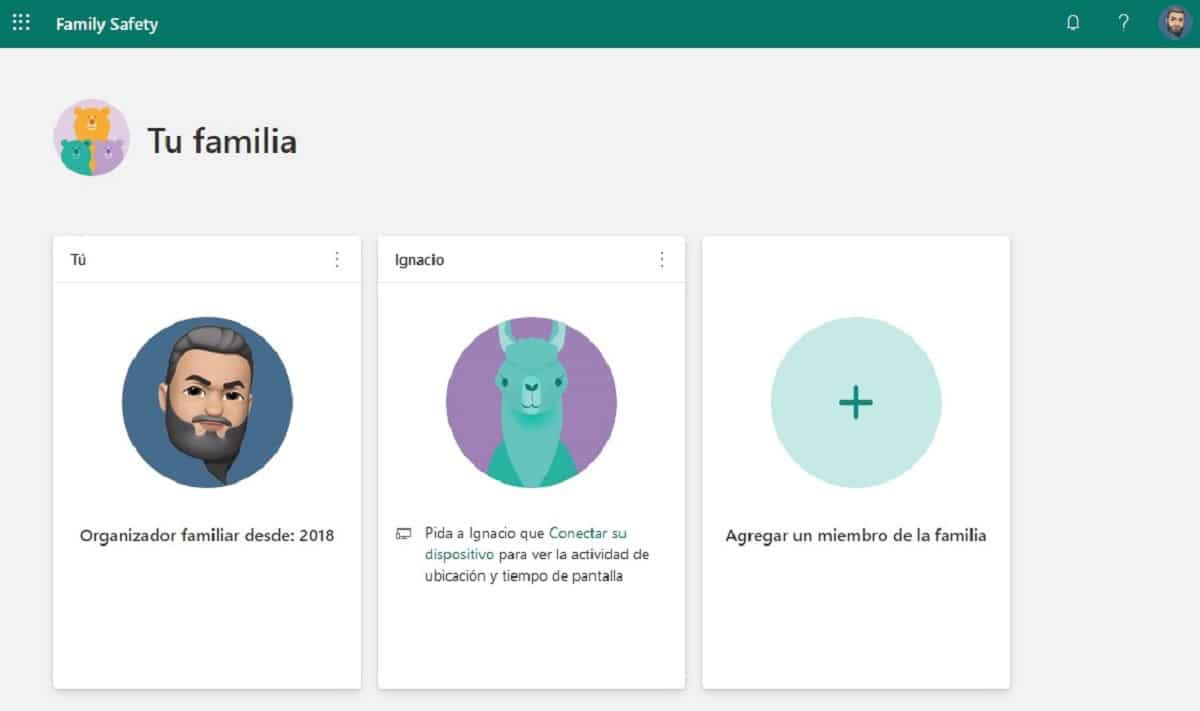
ಖಾತೆಗೆ ಸಂಬಂಧಿಸಿದ ಸಾಧನದ ಚಟುವಟಿಕೆಯನ್ನು ತೋರಿಸುವುದನ್ನು ಪ್ರಾರಂಭಿಸಲು ನಾವು ಮಾಡಬೇಕಾದ ಮೊದಲನೆಯದು ಖಾತೆಗೆ ಸಾಧನವನ್ನು ಸಂಪರ್ಕಿಸಿ. ಇದು ವಿಂಡೋಸ್ ಕಂಪ್ಯೂಟರ್ ಆಗಿದ್ದರೆ, ನಾವು ಮೊದಲ ಬಾರಿಗೆ ಕಂಪ್ಯೂಟರ್ಗೆ ಲಾಗ್ ಇನ್ ಆಗಬೇಕು. ಮತ್ತು ಅದು ಎಕ್ಸ್ ಬಾಕ್ಸ್ ಆಗಿದ್ದರೆ, ನಾವು ಬಳಕೆದಾರರ ಹೆಸರನ್ನು ಕನ್ಸೋಲ್ಗೆ ಸೇರಿಸಬೇಕು.
ವಿಂಡೋಸ್ ಪೇರೆಂಟಲ್ ಕಂಟ್ರೋಲ್ ಎಂದು ಕರೆಯಲ್ಪಡುವ ಕುಟುಂಬ ಸುರಕ್ಷತೆ, ಇದು ಆಂಡ್ರಾಯ್ಡ್ (ಟ್ಯಾಬ್ಲೆಟ್ಗಳಿಗೆ ಅಲ್ಲ) ಮತ್ತು ಐಫೋನ್ಗೂ ಲಭ್ಯವಿದೆ ನಿಮ್ಮ ಮೊಬೈಲ್ ಫೋನ್ ಮೂಲಕ ಮಕ್ಕಳನ್ನು ಪತ್ತೆಹಚ್ಚಲು ಅನುಮತಿಸುವ ಅಪ್ಲಿಕೇಶನ್.
ಆದಾಗ್ಯೂ, ಎರಡೂ ವೇದಿಕೆಗಳು ಪೋಷಕರ ನಿಯಂತ್ರಣ ವ್ಯವಸ್ಥೆಯನ್ನು ಹೊಂದಿಲ್ಲ ಮೂರನೇ ವ್ಯಕ್ತಿಯ ಅಪ್ಲಿಕೇಶನ್ ಬಳಕೆಗೆ ನಿರ್ಬಂಧಗಳು, ಇದರಂತೆಯೇ, ಇದು ತೊಂದರೆಯಾಗಿದ್ದರೂ, ಪ್ರತಿ ಆಪರೇಟಿಂಗ್ ಸಿಸ್ಟಂನ ಪೋಷಕರ ನಿಯಂತ್ರಣ ವ್ಯವಸ್ಥೆಯನ್ನು ಬಳಸುವುದು ಉತ್ತಮ.
ನಾವು ರಚಿಸಿದ ಅಪ್ರಾಪ್ತ ವಯಸ್ಕರ ಖಾತೆಯೊಂದಿಗೆ ನಾವು ಮೊದಲ ಬಾರಿಗೆ ವಿಂಡೋಸ್ ಕಂಪ್ಯೂಟರ್ಗೆ ಲಾಗ್ ಇನ್ ಮಾಡಿದಾಗ, ಖಾತೆಯ ಪಾಸ್ವರ್ಡ್ ಅನ್ನು ನಮೂದಿಸಲು ನಮ್ಮನ್ನು ಕೇಳಲಾಗುತ್ತದೆ ಮತ್ತು ಖಾತೆಗೆ ಪ್ರವೇಶವನ್ನು ರಕ್ಷಿಸಲು ಪಿನ್ ಕೋಡ್ ರಚಿಸಲು ಆಹ್ವಾನಿಸಲಾಗುತ್ತದೆ. ಈ ಕ್ಷಣದಿಂದ, ಅಪ್ರಾಪ್ತ ವಯಸ್ಕರ ಖಾತೆಯನ್ನು ಕುಟುಂಬ ಸುರಕ್ಷತೆಯಲ್ಲಿ ಪ್ರದರ್ಶಿಸಲಾಗುತ್ತದೆ ಇದು ನಿಮ್ಮ ಚಟುವಟಿಕೆಯನ್ನು ಲಾಗ್ ಮಾಡಲು ಆರಂಭಿಸುತ್ತದೆ.
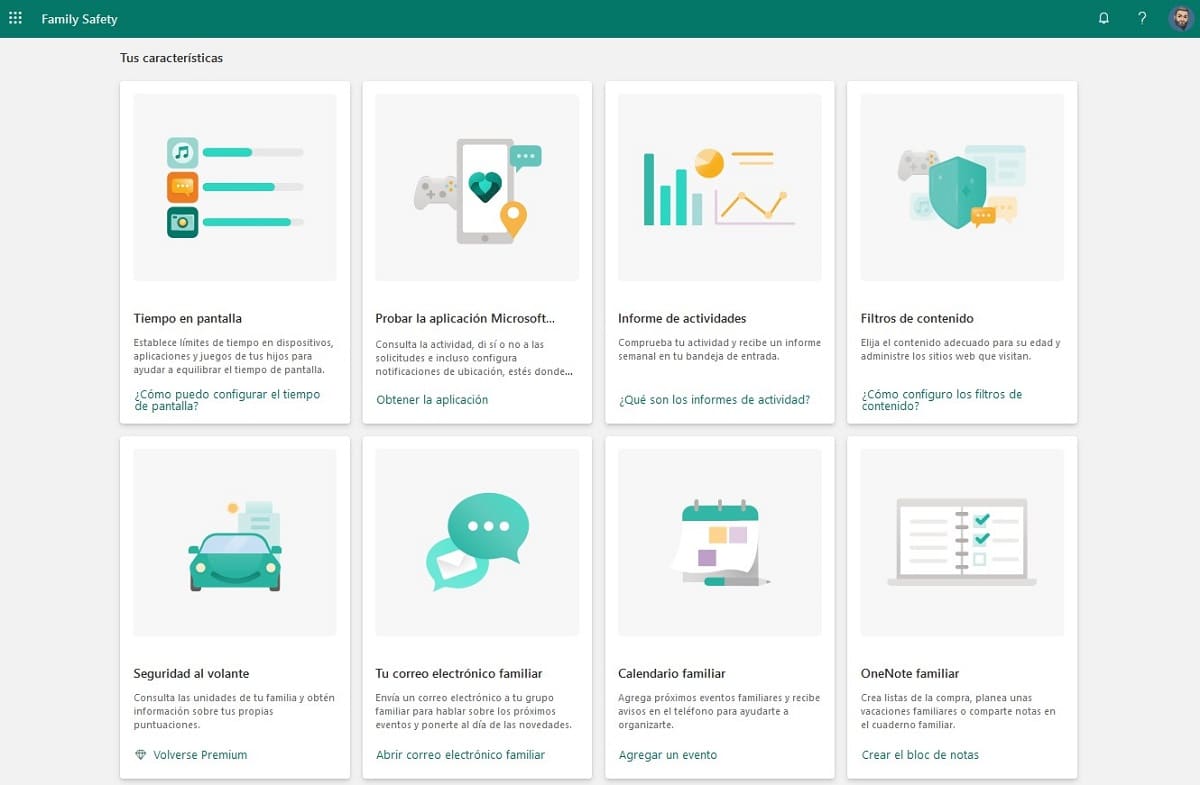
ಈಗ ಎಲ್ಲವನ್ನು ತಿಳಿದುಕೊಳ್ಳುವ ಸಮಯ ಬಂದಿದೆ ಕುಟುಂಬ ಸುರಕ್ಷತೆಯ ಕಾರ್ಯಗಳು ಅಪ್ರಾಪ್ತ ವಯಸ್ಕರಿಗೆ ಉಪಕರಣಗಳನ್ನು ಜವಾಬ್ದಾರಿಯುತವಾಗಿ ಬಳಸುವುದು, ಅವರ ವಯಸ್ಸಿಗೆ ಶಿಫಾರಸು ಮಾಡಿದ ಅಪ್ಲಿಕೇಶನ್ಗಳನ್ನು ಬಳಸುವುದು, ಅವರು ಸಾಧನವನ್ನು ಬಳಸುವ ಸಮಯವನ್ನು ನಿಯಂತ್ರಿಸುವುದು ...
ಕುಟುಂಬ ಸುರಕ್ಷತೆಯ ಮೂಲಕ ನಾವು:
- ಪರದೆಯ ಸಮಯ
- ಮೈಕ್ರೋಸಾಫ್ಟ್ ಕುಟುಂಬ ಸುರಕ್ಷತೆ ಅಪ್ಲಿಕೇಶನ್ ಪ್ರಯತ್ನಿಸಿ
- ಚಟುವಟಿಕೆ ವರದಿ
- ವಿಷಯ ಶೋಧಕಗಳು
- ಚಾಲನಾ ಸುರಕ್ಷತೆ
- ನಿಮ್ಮ ಕುಟುಂಬದ ಇಮೇಲ್
- ಕುಟುಂಬ ಕ್ಯಾಲೆಂಡರ್
- ಕುಟುಂಬ OneNote
- ವೆಚ್ಚಗಳು
- ನಿಮಗೆ ಹೆಚ್ಚಿನ ಸಹಾಯ ಬೇಕೇ?
ಅಪ್ರಾಪ್ತ ವಯಸ್ಕರ ಖಾತೆಗಾಗಿ ಸಂರಚನಾ ಆಯ್ಕೆಗಳನ್ನು ಪ್ರವೇಶಿಸಲು, ನಾವು ಬಳಕೆದಾರರ ಹೆಸರಿನ ಕೆಳಗೆ ಪ್ರದರ್ಶಿಸಲಾದ ತಂಡದ ಹೆಸರಿನ ಮೇಲೆ ಕ್ಲಿಕ್ ಮಾಡಬೇಕು. ನೀವು ಕೇವಲ ಒಂದು ತಂಡವನ್ನು ಬಳಸಿದರೆ, ಬಳಕೆಯನ್ನು ಪ್ರದರ್ಶಿಸಲಾಗುತ್ತದೆ ಮತ್ತು ತಂಡದ ಹೆಸರಲ್ಲ. ಈ ಸಮಯದಲ್ಲಿ ನಾವು ಖಾತೆ ಸಂರಚನಾ ಆಯ್ಕೆಗಳನ್ನು ಪ್ರವೇಶಿಸಲು ಒತ್ತಬೇಕಾಗುತ್ತದೆ.
ಅಪ್ರಾಪ್ತ ವಯಸ್ಕರ ಖಾತೆಯ ಬಗ್ಗೆ ಸಾಮಾನ್ಯ ಮಾಹಿತಿ
ಕುಟುಂಬ ಸುರಕ್ಷತೆಯೊಂದಿಗೆ ಲಭ್ಯವಿರುವ ಮೊದಲ ಆಯ್ಕೆಯ ಮೂಲಕ, ನಾವು ಸಾಮಾನ್ಯ ಮಾಹಿತಿ ಟ್ಯಾಬ್ ಅನ್ನು ಕಾಣುತ್ತೇವೆ. ಈ ಟ್ಯಾಬ್ ನಾವು ಅಪ್ಲಿಕೇಶನ್ ಅನ್ನು ಹೇಗೆ ಕಾನ್ಫಿಗರ್ ಮಾಡಿದ್ದೇವೆ, ಪರದೆಯ ಮೇಲಿನ ಸಮಯ, ಮಿತಿಗಳ ಸಾರಾಂಶವನ್ನು ತೋರಿಸುತ್ತದೆ ...
ಸ್ಕ್ರೀನ್ ಸಮಯ. ಈ ವಿಭಾಗವು ಕಳೆದ 7 ದಿನಗಳಲ್ಲಿ ಸರಾಸರಿ ದೈನಂದಿನ ಬಳಕೆಯೊಂದಿಗೆ ಅಪ್ರಾಪ್ತ ವಯಸ್ಕರ ಖಾತೆಗೆ ಸಂಬಂಧಿಸಿದ ಸಾಧನದ ಬಳಕೆಯೊಂದಿಗೆ ನಮಗೆ ಗ್ರಾಫ್ ಅನ್ನು ತೋರಿಸುತ್ತದೆ. ಇದರ ಜೊತೆಯಲ್ಲಿ, ನೀವು ಕೊನೆಯ ಬಾರಿಗೆ ಬಳಸಿದ ಸಮಯದಿಂದಲೂ ಕಳೆದ ಸಮಯವನ್ನು ಇದು ನಮಗೆ ತೋರಿಸುತ್ತದೆ.
ಅಪ್ಲಿಕೇಶನ್ಗಳು ಮತ್ತು ಆಟಗಳು. ಅಪ್ಲಿಕೇಶನ್ಗಳು ಮತ್ತು ಆಟಗಳ ವಿಭಾಗವು ಸ್ಥಾಪಿತ ವಯಸ್ಸಿನ ಫಿಲ್ಟರ್ ಅನ್ನು ನಮಗೆ ನೀಡುತ್ತದೆ, ಹುಟ್ಟಿದ ದಿನಾಂಕದ ಆಧಾರದ ಮೇಲೆ ಫಿಲ್ಟರ್ ಮತ್ತು ನಾವು ಯಾವುದೇ ಸಮಯದಲ್ಲಿ ಬದಲಾಗಬಹುದು. ಇದು ನಮಗೆ ಹೆಚ್ಚು ಬಳಸಿದ ಅಪ್ಲಿಕೇಶನ್ಗಳು ಮತ್ತು ಸರಾಸರಿ ದೈನಂದಿನ ಬಳಕೆಯನ್ನು ತೋರಿಸುತ್ತದೆ, ಇದರ ಬಳಕೆಯನ್ನು ನೇರವಾಗಿ ನಿರ್ಬಂಧಿಸಲು ನಮಗೆ ಅವಕಾಶ ನೀಡುತ್ತದೆ.
ಹುಡುಕಾಟ ಮತ್ತು ವೆಬ್. ಹುಡುಕಾಟ ಮತ್ತು ವೆಬ್ ವಿಭಾಗದಲ್ಲಿ, ನೀವು ಭೇಟಿ ನೀಡಿದ ವೆಬ್ ಪುಟಗಳು ಮತ್ತು ಭೇಟಿಗಳ ಸಂಖ್ಯೆಯೊಂದಿಗೆ ಬಿಂಗ್ (ಲಭ್ಯವಿರುವ ಏಕೈಕ ಸರ್ಚ್ ಎಂಜಿನ್) ಮೂಲಕ ಹುಡುಕಿದ ಪದಗಳನ್ನು ನಾವು ಕಾಣುತ್ತೇವೆ. ಇದರ ಜೊತೆಗೆ, ನೀವು ಭೇಟಿ ನೀಡಲು ನಾವು ಬಯಸದ ಪುಟಗಳನ್ನು ನಿರ್ಬಂಧಿಸಲು ಇದು ನಮಗೆ ಅವಕಾಶ ನೀಡುತ್ತದೆ.
ವೆಚ್ಚಗಳು. ನಾವು ನಿಯಮಿತವಾಗಿ ನಮ್ಮ ಮಗನ ಕೈಚೀಲಕ್ಕೆ ಅರ್ಜಿಗಳನ್ನು ಅಥವಾ ಆಟಗಳನ್ನು ಖರೀದಿಸಲು ಹಣವನ್ನು ಸೇರಿಸಿದರೆ, ಈ ವಿಭಾಗದಲ್ಲಿ ಅವನು ಬಿಟ್ಟುಹೋದ ಹಣ ಮತ್ತು ಅವನು ಅದನ್ನು ಖರ್ಚು ಮಾಡಿದ್ದನ್ನು ನೋಡಬಹುದು.
ಎಕ್ಸ್ ಬಾಕ್ಸ್ ಆನ್ಲೈನ್ ಆಟ. ಈ ಕಾರ್ಯದ ಮೂಲಕ ನಾವು ಎಲ್ಲಾ ಸಮಯದಲ್ಲೂ ಪ್ರತಿ ಅಪ್ಲಿಕೇಶನ್ನಲ್ಲಿ ಯಾವ ಸಮಯ ಹಾದುಹೋಗುತ್ತದೆ ಎಂಬುದನ್ನು ತಿಳಿದುಕೊಳ್ಳಬಹುದು ಮತ್ತು ಬಳಕೆಯ ಮಿತಿಗಳನ್ನು ಸ್ಥಾಪಿಸಬಹುದು ಅಥವಾ ಅಪ್ಲಿಕೇಶನ್ ಅನ್ನು ನೇರವಾಗಿ ನಿರ್ಬಂಧಿಸಬಹುದು.
ಪರದೆಯ ಸಮಯವನ್ನು ಹೊಂದಿಸಿ
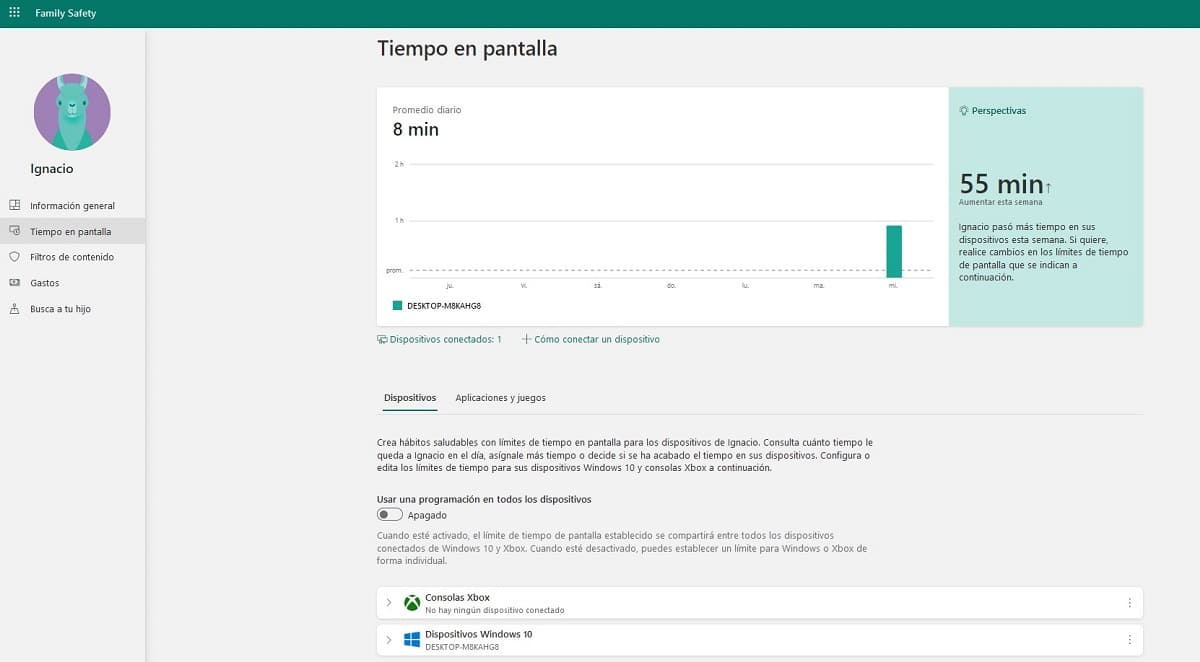
ಈ ವಿಭಾಗವು ಇದರೊಂದಿಗೆ ಗ್ರಾಫ್ ಅನ್ನು ತೋರಿಸುತ್ತದೆ ಸರಾಸರಿ ದೈನಂದಿನ ಬಳಕೆ ಕಂಪ್ಯೂಟರ್ಗಳು ಮತ್ತು ಎಕ್ಸ್ಬಾಕ್ಸ್ ಕನ್ಸೋಲ್ಗಳ ನಡುವಿನ ಎಲ್ಲಾ ಸಂಬಂಧಿತ ಸಾಧನಗಳ ಕೊನೆಯ 7 ದಿನಗಳ ಗ್ರಾಫ್ನಲ್ಲಿರುವ ಸಾಧನ.
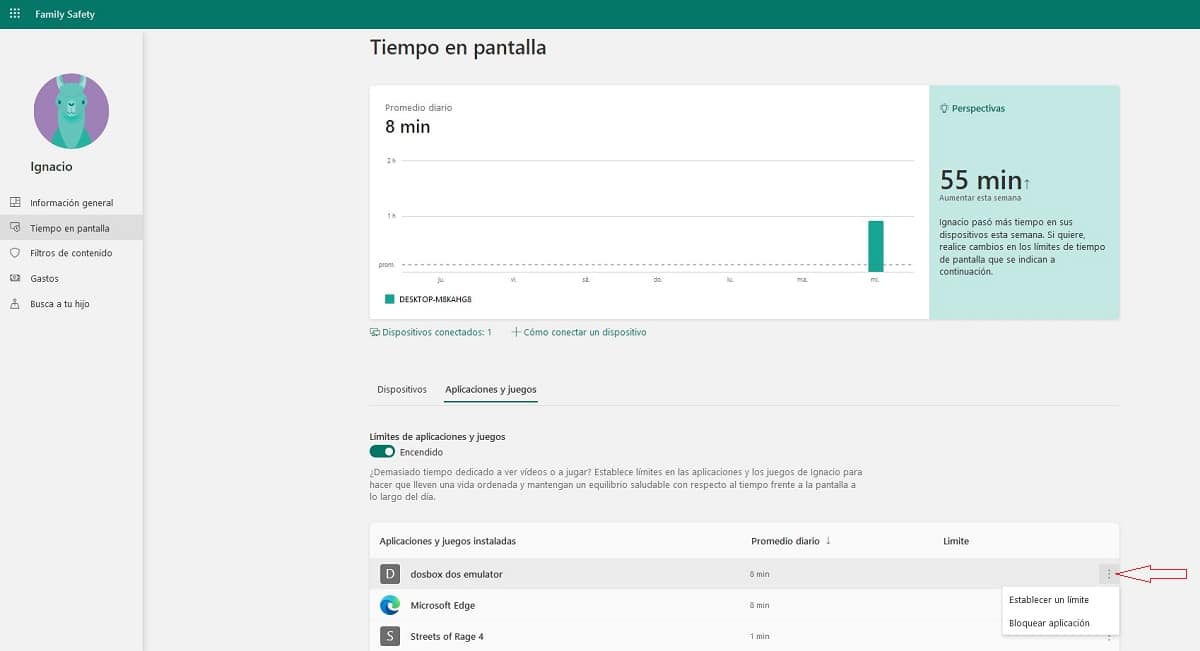
ನಾವು ಬಳಕೆಯ ವಿವರಗಳನ್ನು ತಿಳಿದುಕೊಳ್ಳಲು ಬಯಸಿದರೆ, ಅಂದರೆ, ಪ್ರತಿ ಅಪ್ಲಿಕೇಶನ್ನೊಂದಿಗೆ ಖರ್ಚು ಮಾಡಿದ ಸಮಯ, ವಿಭಾಗದ ಮೇಲೆ ಕ್ಲಿಕ್ ಮಾಡಿ ಅಪ್ಲಿಕೇಶನ್ಗಳು ಮತ್ತು ಆಟಗಳು. ಪ್ರತಿ ಅಪ್ಲಿಕೇಶನ್ಗೆ ಬಳಕೆಯ ಮಿತಿಯನ್ನು ಸ್ಥಾಪಿಸಲು ಅಥವಾ ಅದನ್ನು ಬಳಸಲು ನಿಮಗೆ ಸಾಧ್ಯವಾಗದಂತೆ ನಿರ್ಬಂಧಿಸಲು, ನಾವು ಪ್ರತಿ ಅಪ್ಲಿಕೇಶನ್ ಮೇಲೆ ಕ್ಲಿಕ್ ಮಾಡುತ್ತೇವೆ ಮತ್ತು ನಂತರ ನಾವು ಸಮಯ ಮಿತಿಯನ್ನು ಸ್ಥಾಪಿಸುತ್ತೇವೆ ಅಥವಾ ಅನುಗುಣವಾದ ಗುಂಡಿಗಳ ಮೂಲಕ ಅಪ್ಲಿಕೇಶನ್ ಅನ್ನು ನಿರ್ಬಂಧಿಸುತ್ತೇವೆ.
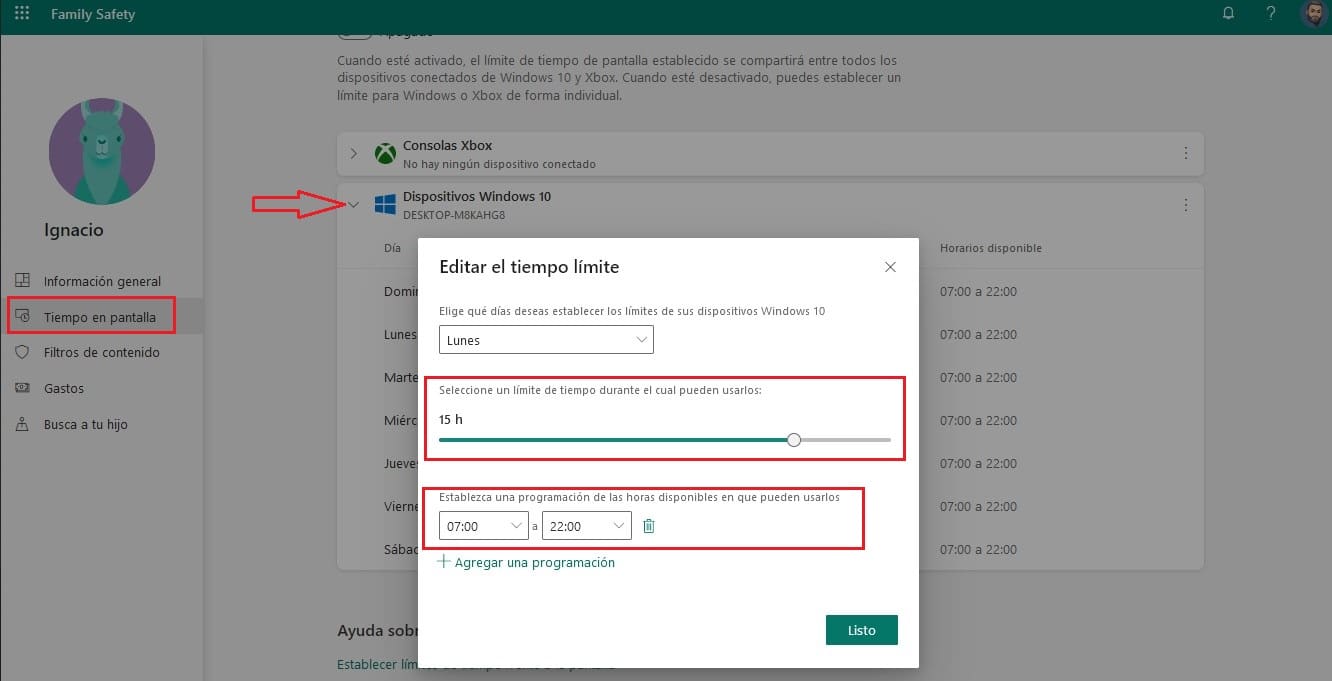
ನಾವು ಸಾಧನದ ದೈನಂದಿನ ಬಳಕೆಯನ್ನು ಸ್ಥಾಪಿಸಲು ಬಯಸಿದರೆ, ಮುಖ್ಯ ಸ್ಕ್ರೀನ್ ಟೈಮ್ ಪುಟದಿಂದ, ನಾವು ಬಳಸುವ ಉಪಕರಣದ ಹೆಸರನ್ನು ಪ್ರದರ್ಶಿಸುವ ಸ್ಥಳಕ್ಕೆ ನಾವು ಸ್ಕ್ರಾಲ್ ಮಾಡುತ್ತೇವೆ ಮತ್ತು ಸ್ಥಳೀಯವಾಗಿ ಸ್ಥಾಪಿಸಲಾದ ಬಳಕೆಯ ಸಮಯವನ್ನು ಪ್ರದರ್ಶಿಸಲು ಅದರ ಮೇಲೆ ಕ್ಲಿಕ್ ಮಾಡಿ.
ಪ್ರತಿ ದಿನದ ವೇಳಾಪಟ್ಟಿಯನ್ನು ಬದಲಾಯಿಸಲು, ನಾವು ದಿನದ ಮೇಲೆ ಕ್ಲಿಕ್ ಮಾಡಬೇಕು ಮತ್ತು ನೀವು ಯಾವ ಸಮಯದಿಂದ ಯಾವ ಸಮಯಕ್ಕೆ ಬಳಸಬಹುದು ಮತ್ತು ಎಷ್ಟು ಗಂಟೆಗಳನ್ನು ಬಳಸಬಹುದು ಎಂಬುದನ್ನು ಆಯ್ಕೆ ಮಾಡಬೇಕು. ಈ ಸಂಪೂರ್ಣ ಅವಧಿಯಲ್ಲಿ, ನಾವು ಕಾನ್ಫಿಗರ್ ಮಾಡಿದ ಗಂಟೆಗಳ ಸಂಖ್ಯೆಗೆ ಮಾತ್ರ ನೀವು ಇದನ್ನು ಬಳಸಬಹುದು.
ವಿಂಡೋಸ್ನಲ್ಲಿ ವಿಷಯ ಫಿಲ್ಟರ್ಗಳನ್ನು ಕಾನ್ಫಿಗರ್ ಮಾಡಿ
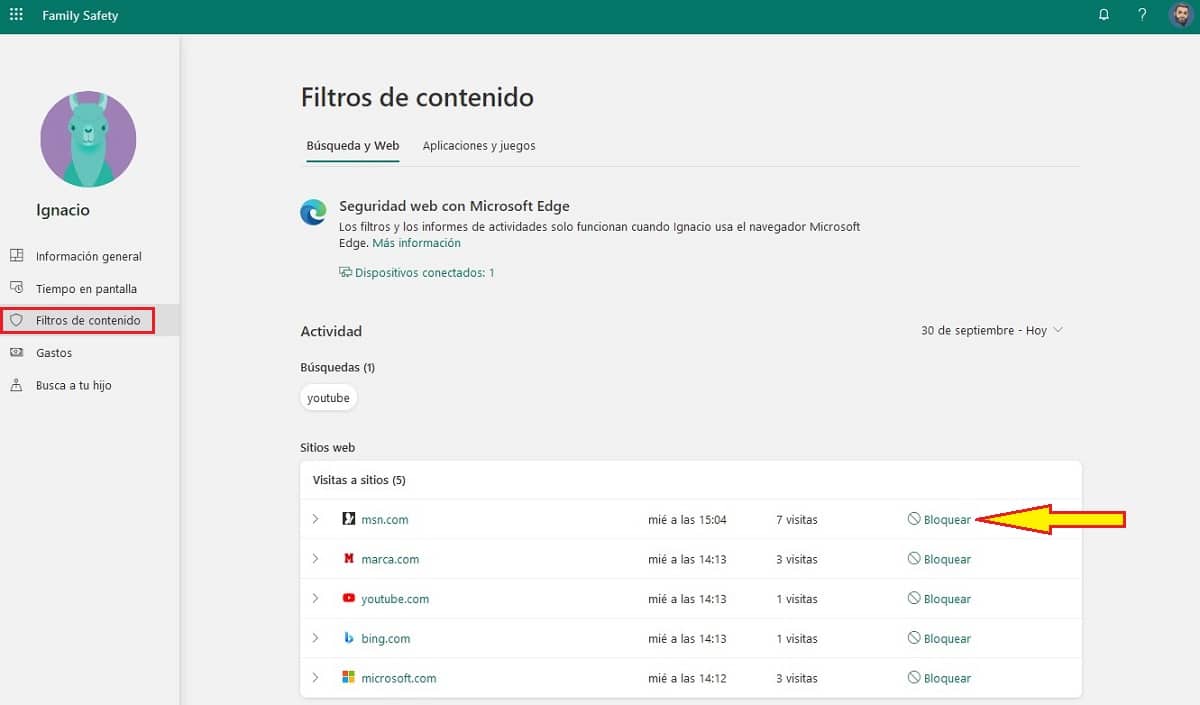
ಇಂಟರ್ನೆಟ್ ಮೂಲಕ ಅಪ್ರಾಪ್ತ ವಯಸ್ಕರು ಪ್ರವೇಶಿಸಿದ ವಿಷಯವನ್ನು ಫಿಲ್ಟರ್ ಮಾಡಲು, ನಾವು ಆಯ್ಕೆಯನ್ನು ಕ್ಲಿಕ್ ಮಾಡಬೇಕು ವಿಷಯ ಶೋಧಕಗಳು. ಈ ಆಯ್ಕೆಯು ಕಳೆದ 7 ದಿನಗಳಲ್ಲಿ ನೀವು ಭೇಟಿ ನೀಡಿದ ಎಲ್ಲಾ ವೆಬ್ ಪುಟಗಳ ಪಟ್ಟಿಯನ್ನು ಮತ್ತು ಭೇಟಿಗಳ ಸಂಖ್ಯೆಯನ್ನು ತೋರಿಸುತ್ತದೆ.
ನಾವು ಈ ವೆಬ್ ಪುಟಗಳಲ್ಲಿ ಕೆಲವನ್ನು ನಿರ್ಬಂಧಿಸಲು ಬಯಸಿದರೆ, ಪಟ್ಟಿಯಲ್ಲಿ ತೋರಿಸಿರುವ ವೆಬ್ ಪುಟದ ಬಲಭಾಗದಲ್ಲಿರುವ ಬ್ಲಾಕ್ ಅನ್ನು ನಾವು ಕ್ಲಿಕ್ ಮಾಡಬೇಕು. ಇದು ಮೈನರ್ ಖಾತೆಯಾಗಿರುವುದರಿಂದ, ಮೈಕ್ರೋಸಾಫ್ಟ್ ಪೂರ್ವನಿಯೋಜಿತವಾಗಿ ಆಯ್ಕೆಯನ್ನು ಸಕ್ರಿಯಗೊಳಿಸುತ್ತದೆ ಸೂಕ್ತವಲ್ಲದ ಹುಡುಕಾಟಗಳು ಮತ್ತು ವೆಬ್ಸೈಟ್ಗಳನ್ನು ಫಿಲ್ಟರ್ ಮಾಡಿ ವಯಸ್ಕರ ವಿಷಯದಿಂದ ಅಪ್ರಾಪ್ತ ವಯಸ್ಕರನ್ನು ರಕ್ಷಿಸುವುದು ಮತ್ತು ಬಿಂಗ್ನೊಂದಿಗೆ ಸುರಕ್ಷಿತ ಹುಡುಕಾಟವನ್ನು ಸಕ್ರಿಯಗೊಳಿಸುವುದು.
ನಾವು ವಿಷಯ ಫಿಲ್ಟರ್ ಕೆಲಸ ಮಾಡಲು ಬಯಸಿದರೆ, ನಾವು ಮೈಕ್ರೋಸಾಫ್ಟ್ ಎಡ್ಜ್ ಅನ್ನು ಬಳಸಬೇಕು, ಇಲ್ಲದಿದ್ದರೆ ನಮ್ಮ ಮಗ ಭೇಟಿ ನೀಡುವ ವೆಬ್ಸೈಟ್ಗಳನ್ನು ನಾವು ದೂರದಿಂದಲೇ ನಿರ್ವಹಿಸಲು ಸಾಧ್ಯವಾಗುವುದಿಲ್ಲ.
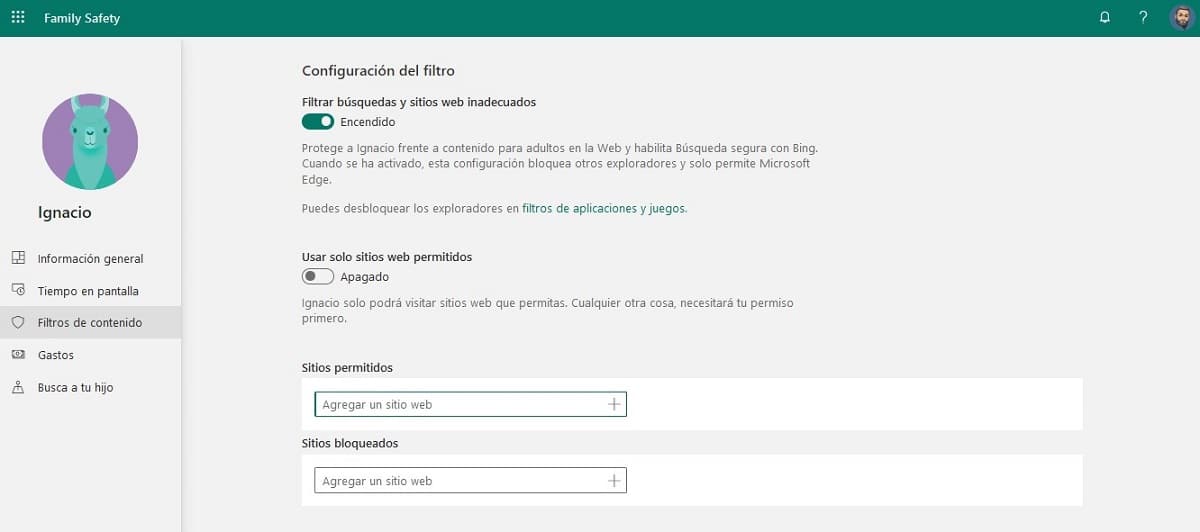
ಈ ಫಿಲ್ಟರ್ ಅನ್ನು ಸಕ್ರಿಯಗೊಳಿಸುವ ಮೂಲಕ ಮತ್ತು ಬಳಕೆದಾರರು ಎಡ್ಜ್ ಅನ್ನು ಬಳಸುವುದನ್ನು ಖಚಿತಪಡಿಸಿಕೊಳ್ಳುವ ಮೂಲಕ, ಇತರ ಬ್ರೌಸರ್ಗಳ ಬಳಕೆಯನ್ನು ವಿಂಡೋಸ್ ನಿರ್ಬಂಧಿಸುತ್ತದೆ, ಆದ್ದರಿಂದ ನಮ್ಮ ಮಗು ವಯಸ್ಕ ಪುಟಗಳಿಗೆ ಭೇಟಿ ನೀಡಲು ಅಥವಾ ಸೂಕ್ಷ್ಮ ಪದಗಳನ್ನು ಹುಡುಕಲು ಇತರ ಬ್ರೌಸರ್ಗಳನ್ನು ಬಳಸುವುದಿಲ್ಲ ಎಂದು ನಾವು ಖಚಿತಪಡಿಸಿಕೊಳ್ಳುತ್ತೇವೆ.
ಕುಟುಂಬ ಸುರಕ್ಷತೆ ವಿಷಯ ಶೋಧಕಗಳ ಆಯ್ಕೆಯು ನಮಗೆ ಅನುಮತಿಸುತ್ತದೆ ನೀವು ಪಟ್ಟಿಗೆ ಭೇಟಿ ನೀಡಬಹುದಾದ ಪುಟಗಳ ಸಂಖ್ಯೆಯನ್ನು ಮಿತಿಗೊಳಿಸಿ. ನಾವು ರಚಿಸಿದ ಪಟ್ಟಿಯಲ್ಲಿಲ್ಲದ ಯಾವುದೇ ಪುಟವನ್ನು ಬ್ರೌಸರ್ ಸ್ವಯಂಚಾಲಿತವಾಗಿ ನಿರ್ಬಂಧಿಸುತ್ತದೆ.
ಇದು ನಮಗೆ ಅನುಮತಿಸುತ್ತದೆ ಕೆಲವು ವೆಬ್ ಪುಟಗಳನ್ನು ನಿರ್ಬಂಧಿಸಿ ನಮ್ಮ ಮಕ್ಕಳು ನಿರ್ಬಂಧಿತ ತಾಣಗಳ ಆಯ್ಕೆಯ ಮೂಲಕ ಭೇಟಿ ನೀಡಬಾರದೆಂದು ನಾವು ಬಯಸುತ್ತೇವೆ.
ನಿಮ್ಮ ಮಗನನ್ನು ಹುಡುಕಿ
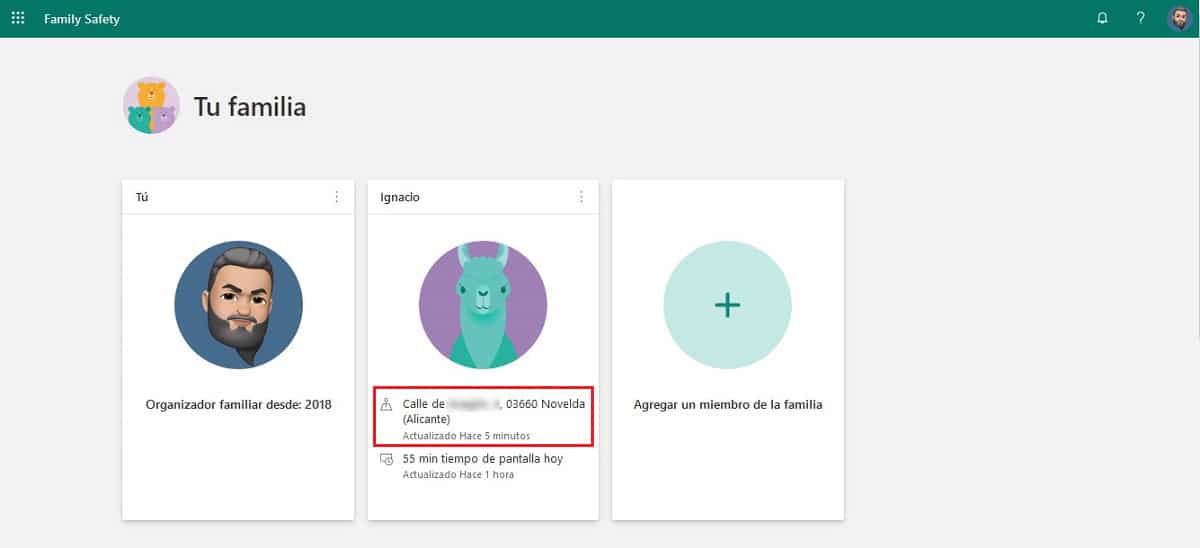
ಮೊಬೈಲ್ ಸಾಧನಗಳಿಗಾಗಿ ಅಪ್ಲಿಕೇಶನ್ ನೀಡುವ ಕೆಲವು ಕ್ರಿಯಾತ್ಮಕತೆಗಳಲ್ಲಿ ಒಂದು, ಅಪ್ರಾಪ್ತ ವಯಸ್ಕರ ಖಾತೆಯೊಂದಿಗೆ ಮಾತ್ರ ಕಾನ್ಫಿಗರ್ ಮಾಡಲು, ಯಾವುದೇ ಸಮಯದಲ್ಲಿ ನಮ್ಮ ಮಗುವಿನ ಸ್ಥಳವನ್ನು ಪತ್ತೆ ಮಾಡಲು ನಮಗೆ ಅನುಮತಿಸುತ್ತದೆ. ನಮಗೆ ಸ್ಥಳ ತೋರಿಸುವ ಸ್ಥಳದ ಮೇಲೆ ಕ್ಲಿಕ್ ಮಾಡುವುದರ ಮೂಲಕ, ನಮ್ಮ ಮಗನ ಸ್ಮಾರ್ಟ್ಫೋನ್ನ ಸ್ಥಾನದೊಂದಿಗೆ ಒಂದು ನಕ್ಷೆಯನ್ನು ತೋರಿಸಲಾಗುತ್ತದೆ.
ನಾವು ಪೋಷಕರ ಖಾತೆಯೊಂದಿಗೆ ಅಪ್ಲಿಕೇಶನ್ ಅನ್ನು ಕಾನ್ಫಿಗರ್ ಮಾಡಿದರೆ, ನಾವು ಹೊಂದಿದ್ದೇವೆ ಅದೇ ಮಾಹಿತಿಗೆ ಪ್ರವೇಶ ನಾವು ಈ ವೆಬ್ ಪುಟದ ಮೂಲಕ ಕಂಡುಕೊಂಡಿದ್ದೇವೆ, ಆದರೆ ಪೂರ್ವನಿಗದಿಗಳನ್ನು ಮಾರ್ಪಡಿಸುವ ಆಯ್ಕೆಗಳಿಲ್ಲ. ನಾವು ಅದನ್ನು ಮಾರ್ಪಡಿಸಲು ಬಯಸಿದರೆ, ನಾವು ಯಾವುದೇ ಬ್ರೌಸರ್ನಿಂದ ವೆಬ್ ಪುಟಕ್ಕೆ ಭೇಟಿ ನೀಡಬೇಕು.
ನಮ್ಮ ಮಗುವಿನ ಹೆಸರಿನೊಂದಿಗೆ ಅಪ್ಲಿಕೇಶನ್ ಅನ್ನು ಕಾನ್ಫಿಗರ್ ಮಾಡುವಾಗ ನಾವು ಸಂರಚನಾ ಆಯ್ಕೆಗಳನ್ನು ಪ್ರವೇಶಿಸಬೇಕು ಏಕೆಂದರೆ ಇದು ಮಗುವನ್ನು ಪತ್ತೆಹಚ್ಚಲು ಅನುಮತಿಸುವ ಕಾರ್ಯವಾಗಿದೆ ಇದನ್ನು ಸ್ಥಳೀಯವಾಗಿ ನಿಷ್ಕ್ರಿಯಗೊಳಿಸಲಾಗಿದೆ.
ವಿಂಡೋಸ್ ಪೋಷಕರ ನಿಯಂತ್ರಣದೊಂದಿಗೆ ನಾವು ಏನು ಮಾಡಬಹುದು
ವಯಸ್ಸಿಗೆ ಅನುಗುಣವಾಗಿ, ನೀವು YouTube ನಲ್ಲಿ ಕಳೆದ ಗಂಟೆಗಳವರೆಗೆ ನಿಮ್ಮ ಮಗುವಿನೊಂದಿಗೆ ನಿರಂತರವಾಗಿ ಜಗಳವಾಡುತ್ತಿರಬಹುದು. ನಾವು Instagram, TikTok ಅಥವಾ Facebook ನಂತಹ ಸಾಮಾಜಿಕ ನೆಟ್ವರ್ಕ್ಗಳ ಬಳಕೆದಾರರಾಗಿದ್ದರೆ, ಅವರು ಮನಸ್ಸಿನಲ್ಲಿ ಉತ್ಪಾದಿಸುವ ತೃಪ್ತಿಯನ್ನು ನಾವು ಸಂಪೂರ್ಣವಾಗಿ ಅರ್ಥಮಾಡಿಕೊಂಡಿದ್ದೇವೆ.
ವಿಂಡೋಸ್ ಪೋಷಕರ ನಿಯಂತ್ರಣದ ಮೂಲಕ, ನಾವು ಮಾಡಬಹುದು YouTube ನ ದೈನಂದಿನ ಬಳಕೆಯನ್ನು ಮಿತಿಗೊಳಿಸಿ, ಉದಾಹರಣೆಗೆ. ರಾಬ್ಲಾಕ್ಸ್, ಮೈನ್ಕ್ರಾಫ್ಟ್ ಅಥವಾ ಫೋರ್ಟ್ನೈಟ್ ನಂತಹ ಕೆಲವು ಅಪ್ಲಿಕೇಶನ್ಗಳ ಬಳಕೆಯನ್ನು ನಾವು ಮಿತಿಗೊಳಿಸಬಹುದು.
ತಮ್ಮ ಸ್ವಂತ ಅನುಭವದಿಂದ, ಅಪ್ರಾಪ್ತ ವಯಸ್ಕರು ಕಂಪ್ಯೂಟರ್ ಮತ್ತು / ಅಥವಾ ಕೆಲವು ಆಟಗಳನ್ನು ಬಳಸಲು ಸೀಮಿತ ಸಮಯವನ್ನು ಹೊಂದಿದ್ದಾರೆ ಎಂದು ತ್ವರಿತವಾಗಿ ಅರ್ಥಮಾಡಿಕೊಳ್ಳುತ್ತಾರೆ, ಏಕೆಂದರೆ ಲಭ್ಯವಿರುವ ಸಮಯವನ್ನು ಹೆಚ್ಚು ಮಾಡುತ್ತದೆ. ನಾವು ಸ್ಪಷ್ಟಪಡಿಸಬೇಕಾದ ಸಂಗತಿಯೆಂದರೆ, ಈ ನಿರ್ಣಯವನ್ನು ಮಾಡಲು ನಮ್ಮನ್ನು ನಿರ್ಬಂಧಿಸುವ ಅಪ್ರಾಪ್ತ ವಯಸ್ಕರಿಗೆ ಕಾರಣಗಳನ್ನು ವಿವರಿಸುವ ಮೂಲಕ, ಯಾವುದೇ ವಿವರಣೆಯನ್ನು ನೀಡದೆ ಅವರಿಗೆ ಅರ್ಥಮಾಡಿಕೊಳ್ಳುವುದು ಸುಲಭವಾಗುತ್ತದೆ.
ಯಾವುದೇ ಬ್ರೌಸರ್ನಿಂದ ಸುರಕ್ಷತಾ ಕುಟುಂಬ ವೆಬ್ಸೈಟ್ನಿಂದ ನಾವು ಈ ಮಿತಿಗಳನ್ನು ಸುಲಭವಾಗಿ ಮತ್ತು ತ್ವರಿತವಾಗಿ ಬದಲಾಯಿಸಬಹುದು. ನಿಗದಿತ ಬಳಕೆಯ ಸಮಯವು ಅದರ ಅಂತ್ಯವನ್ನು ಸಮೀಪಿಸುತ್ತಿರುವಾಗ, ಮಗುವಿಗೆ ತಿಳಿಸುವ ಸಂದೇಶವನ್ನು ಪರದೆಯ ಮೇಲೆ ಪ್ರದರ್ಶಿಸಲಾಗುತ್ತದೆ.
ಈ ರೀತಿಯಾಗಿ, ನಮ್ಮ ಮಗು ಕೇವಲ ಚಲನಚಿತ್ರವನ್ನು ನೋಡುತ್ತಿದ್ದರೆ ಅಥವಾ ಆಟವನ್ನು ಆಡುತ್ತಿದ್ದರೆ ಮತ್ತು ನಾವು ಅದನ್ನು ಅರ್ಧಕ್ಕೆ ಬಿಡಲು ಬಯಸುವುದಿಲ್ಲ, ಆ ನಿರ್ದಿಷ್ಟ ದಿನಕ್ಕೆ ನಾವು ಅದರ ಮಿತಿಯನ್ನು ಸ್ವಲ್ಪ ವಿಸ್ತರಿಸಬಹುದು.